Varför inte sätta upp ditt eget övervakningssystem hemma? Delvis för att spara pengar och slippa dyra månadskostnader men kanske framförallt för att det går och faktiskt funkar ganska hyggligt.
Jag har använt följande:
- En Synology DS414.
- En Dlink DCS-933L.
- En Iphone och en Android mobil med DS CAM appen.
- Larmklistermärken från Kjell o Co
Se även till at du har ett fungerande nätverk hemma med fast uppkoppling där du öppnat upp portar för din NAS utifrån.
Det första man bör göra är att koppla upp sin ip kamera så att den nås via kamerans webbgui. Fungerar det så är det bra. Inga inställningar behöver göras här. Jag har använt en Dlink DCS-933L som kostar ca 700:- Den har relativt taskig upplösning men gör sitt jobb.
Funkar detta är det dags att kolla lite på DSM. Logga in och börja med att lägga till paketet Surveillance Station. Det är Synologys egna program som är gratis så länge du endast har en kamera. Har man fler kostar en extra licens typ 500:- styck.
Starta sedan programmet och det kommer se ut så här ungefär-
Tryck på IP-Kamera. Här väljer du sedan att lägga till den kameran du förrut satte upp. Det är inte så svårt och går att göra på lite olika sätt. Bara den dyker upp ungefär som nedan.
När den syns här välj att redigera den. Här är lite olika saker som man kan ändra. Börja med att ändra kamerainställningar och avancerat till att ta live vy källan från Surveillance station. Resten kan man ha kvar som standard.
Under inspelningsinställningar ändrade jag på inspelning att den kunde ta 10Gb i utrymme och att rotera detta då det blev fullt. Har du en nas har du säkert plats. Under Schema är det viktigt att ändra. Sätt in de tider då kameran skall spela in. Antingen hela tiden, via rörelse eller anpassat. Lämpligvis väljer man rörelse här efterssom vi senare vill göra så att vi får notiser om detta.
Nu är det dags att spara och stänga. Öppna nu istället meddelande och fliken pushtjänst. Man kan givetvis skicka mail med men kanske snarare om det är andra typer av fel. För att få push så skall man para ihop telefonen. Detta görs i kontrollpanelen under meddelanden. Ladda ner appen DS Finder sen på din telefon och koppla ihop dem. Skicka ett test meddelande så vet du att det fungerar.
Skicka även ett test meddelande via Surveillance Station. Det kan alltså vara så att du vill ha push notiser även om din NAS startats om eller något annat händer så detta kan alltså ändras på två ställen.
Man kan tycka att allt är klart nu och kameran kommer spela in nu om den upptäcker en rörelse. Däremot får du inga notiser. Man måste då in på Avancerat – kamera och rörelse avkänd. Tryck sen avancerat.
Här kan man sen ställa in när push notiserna skall skickas. Eller om man istället vill ha mail.
Nu är allt klart. Vill man förfina det hela lite och råkar ha en kamera med ljudutgång eller högtalare så skall man lägga till åtgärdsregler. Man kan iofs göra detta ändå men som i fallet nedan kommer då händelsen endast att spela upp ett ljud på webbklienten vilken man kanske inte har igång hela tiden. Lämpligvis lägger man så att då kameran upptäckt rörelse så spelar den en larmsignal via högtalaren. Då vet tjuven att larmet går.
Det sista man bör ha koll på är hur man manuellt avaktiverar kameran. Det är inte alltid tiderna stämmer då man är hemma och då är det enklast att stänga av den. Då kommer inga notiser. Detta gör man i DS Cam appen på telefonen och är en ny funktion som kom i slutet av 2014.
Vill man ha fler kameror så får man alltså köpa en extra licens. Det finns även mängder av andra funktioner som jag inte nämt här. Glöm inte att klistra upp lite larm dekaler.

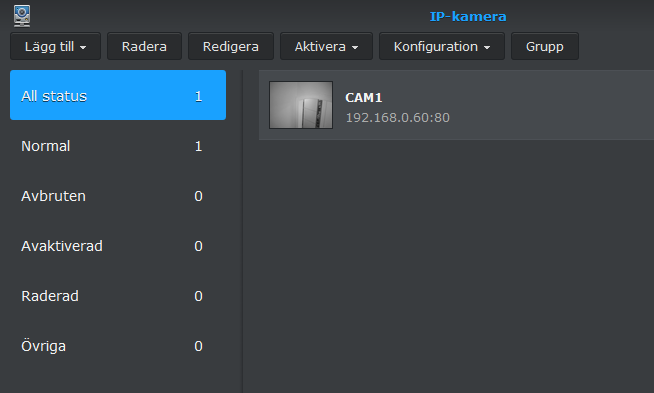
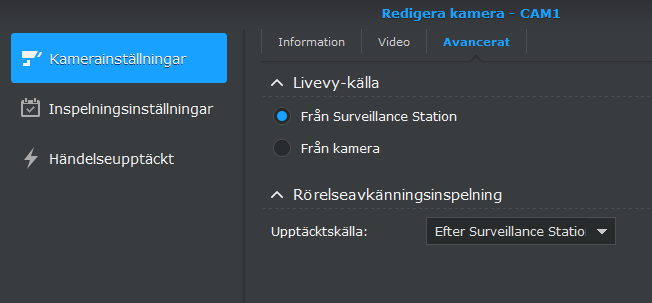


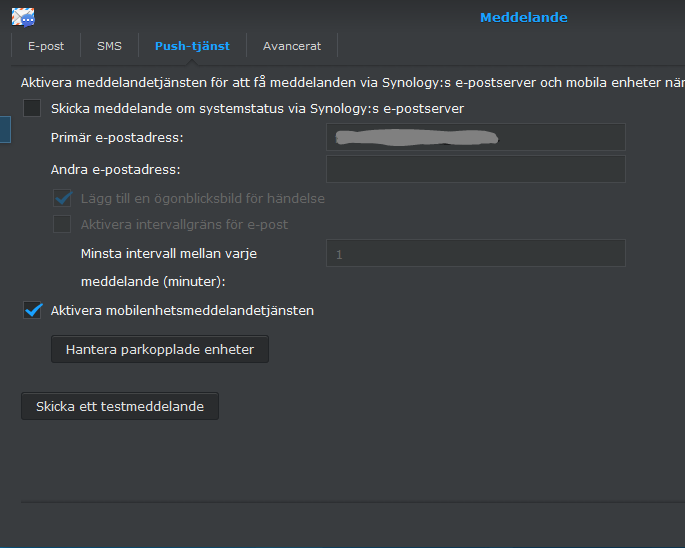
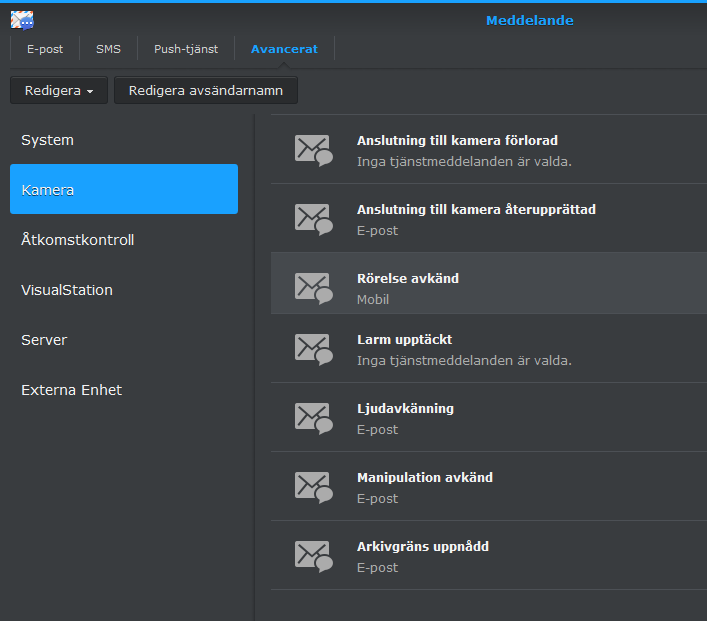
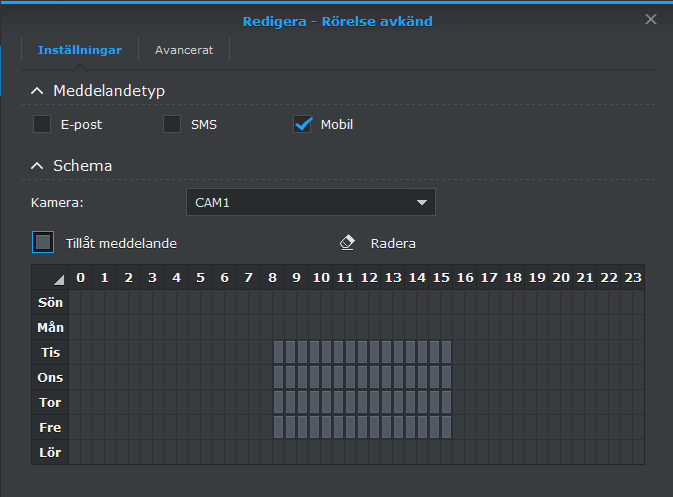
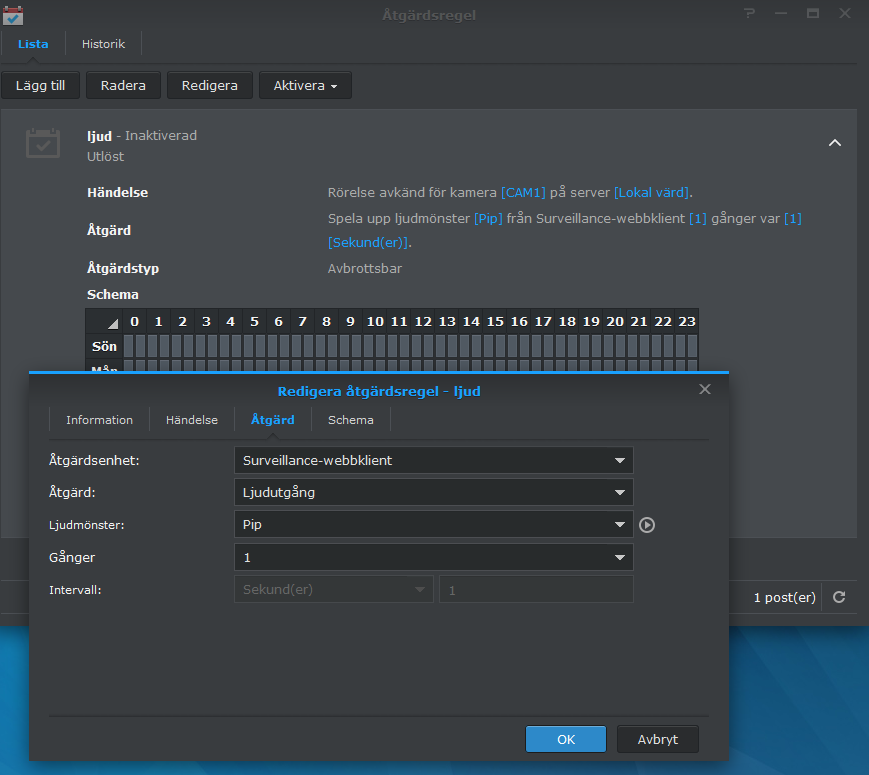





Kan tilägga en sak som jag missat lite i detta inlägg. Min kamera utlöste ofta varningar när ljusförhållanden ändrades. Det är väldigt störande att få notiser om detta. Jag behövde då även logga in direkt på kameran där jag ändrade lite tröskelvärden med. Så ta en titt på de inställningar som din kamera har med. Även om den styrs ifrån din NAS.